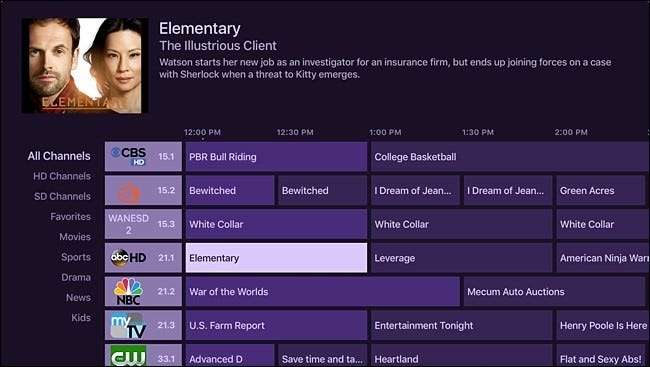
Jika Anda ingin menonton TV langsung di Apple TV — kabel atau antena — relatif mudah untuk mengatur dan memulai.
Hal hebat tentang streaming dekoder adalah bahwa hampir semua yang Anda butuhkan untuk menonton konten tersedia di satu tempat… kecuali untuk siaran langsung televisi. Anda dapat mengunduh aplikasi jaringan masing-masing untuk menonton streaming langsung saluran mereka, tetapi Anda biasanya memerlukan langganan kabel untuk melakukannya, yang pada awalnya meniadakan seluruh poin pemotongan kabel.
Berkat Apple TV dan aplikasi bernama Saluran , namun, Anda bisa mendapatkan TV Langsung — lengkap dengan panduan episode seperti kabel — langsung di antarmuka yang sama seperti semua aplikasi streaming Anda.
Apa yang kau butuhkan
TERKAIT: Cara Mendapatkan Saluran TV HD Gratis (Tanpa Membayar Kabel)
Untuk proses ini, Anda memerlukan HDHomerun (perangkat kami dibahas sebelumnya di masa lalu ) bersama dengan a Antena TV (untuk TV over-the-air gratis dari jaringan seperti NBC, ABC, CBS, dll.) atau TV kabel Anda (yang akan menawarkan lebih banyak saluran seperti ESPN, TBS, dan sebagainya).
Tentu saja, Anda dapat menonton TV langsung tanpa HDHomerun — menggunakan antena atau penyedia kabel Anda — tetapi memerlukan peralihan terus-menerus antar input pada TV Anda setiap kali Anda ingin menonton televisi. Jika Anda ingin menghubungkannya ke Apple TV, Anda memerlukan HDHomerun.
HDHomerun adalah TV tuner eksternal yang terhubung ke jaringan rumah Anda. Dari sana, Anda dapat menonton siaran langsung televisi dari perangkat apa pun di rumah Anda, selama perangkat tersebut terhubung ke jaringan dan perangkat tersebut memiliki aplikasi yang dapat mengambil siaran langsung TV dari tuner.

Ada tiga versi HDHomerun: the Menghubung ($110), Memperpanjang ($ 180), dan Utama ($ 135). Prime mendukung kotak kabel (dan hanya kotak kabel), sedangkan dua lainnya dirancang untuk antena TV over-the-air.
Connect and Extend sangat mirip, kecuali model Connect memerlukan router 802.11ac untuk menonton TV langsung melalui Wi-Fi, sedangkan Perluas hanya membutuhkan router 802.11n. Sebagian besar perute yang lebih baru saat ini tetap menggunakan 802.11ac, jadi silakan gunakan Connect jika perute Anda mendukung 802.11ac. Lebih murah daripada Extend, dan itu bagus (meskipun Extend hadir dengan desain baru tanpa kipas).
Langkah Satu: Hubungkan HDHomerun Anda
Untuk memasang HDHomerun, Anda memerlukan perangkat, kabel daya, kabel ethernet (disertakan), dan antena TV atau kotak kabel. Saya menggunakan Saya bisa Leaf antena untuk panduan ini.
CATATAN: Jika Anda memiliki kabel, Anda hampir pasti perlu menghubungi penyedia kabel Anda dan meminta mereka memasang CableCARD di HDHomerun Anda juga, karena sebagian besar saluran kabel dienkripsi.
Setelah Anda memiliki semua yang Anda butuhkan, cukup colokkan HDHomerun ke daya, sambungkan antena TV atau kotak kabel ke colokan koaksial perangkat, dan gunakan kabel ethernet untuk menyambungkan HDHomerun ke port ethernet kosong di router Anda. Dari sana, perangkat akan secara otomatis boot dan siap digunakan.

Langkah Kedua: Instal Aplikasi Channels
Lanjut, instal aplikasi Channels di Apple TV Anda. Anda juga dapat mengunduhnya ke iPhone atau iPad Anda. Versi Apple TV berharga $ 25 ($ 15 untuk versi iOS ), yang menjadikannya salah satu aplikasi termahal di App Store. Tetapi mengingat aplikasi ini juga memberi Anda panduan TV seperti kabel di layar, biayanya pasti sepadan.

Setelah mengunduh dan menginstal aplikasi di Apple TV Anda, buka dan secara otomatis akan mengenali HDHomerun Anda di jaringan Anda. Anda dapat mengonfirmasi ini dengan memilih "Pengaturan" di bagian atas.
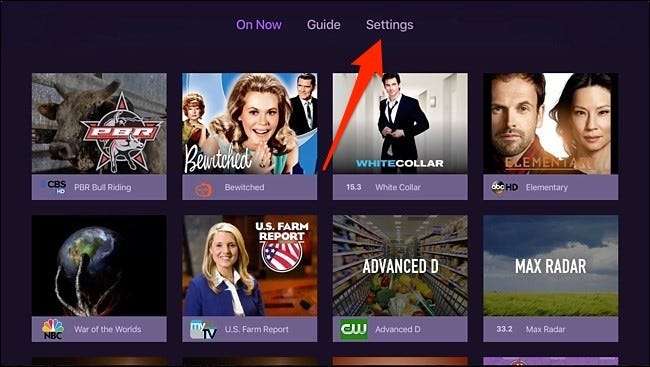
Dari sana, tuner HDHomerun Anda akan muncul di layar, bersama dengan daftar saluran yang diambil antena Anda.
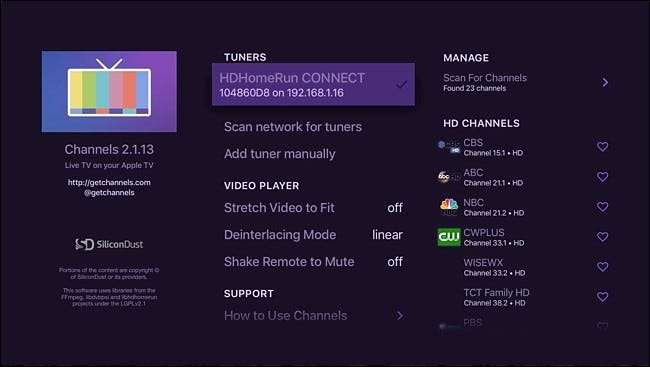
Cara Menggunakan Aplikasi Saluran
Secara keseluruhan, aplikasi Saluran cukup mendasar, tapi itu hal yang bagus. Di bagian atas, Anda dapat memilih "On Now" atau "Guide". "On Now" akan menunjukkan apa yang sedang diputar di televisi sekarang dan menampilkan semuanya dengan gambar mini besar (digambarkan lebih jauh di atas).
Memilih "Panduan" akan memberi Anda antarmuka yang sudah dikenal tempat Anda dapat menjelajahi apa yang ada di TV sekarang, serta melihat apa yang disiarkan nanti.
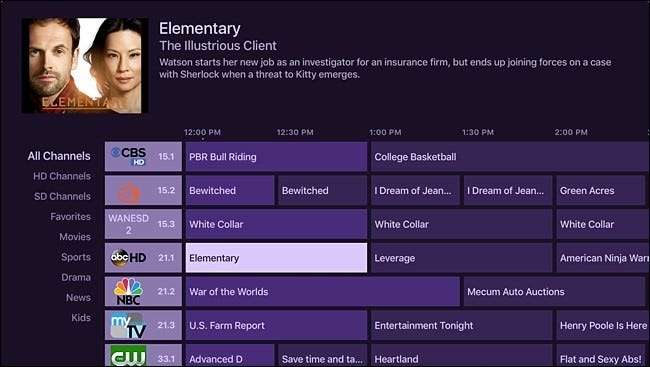
Saat Anda memilih sesuatu untuk ditonton, Anda akan langsung diarahkan ke saluran tersebut. Anda juga akan melihat scrub bar di bagian bawah yang memberi tahu Anda apa acara TV itu, serta apa yang disiarkan setelahnya di sebelah kanan.
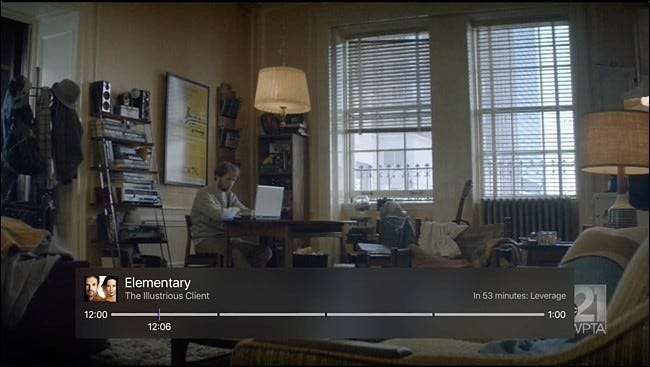
Saluran memungkinkan Anda menjeda dan memutar ulang siaran langsung televisi, dan bahkan ada fungsi DVR yang memungkinkan Anda merekam apa pun yang Anda inginkan sehingga Anda dapat menontonnya nanti. Namun, fitur DVR adalah saat ini masih dalam versi beta , dan biayanya $ 8 per bulan.
Ingatlah bahwa HDHomerun bekerja dengan perangkat apa pun, selama Anda bisa mendapatkan aplikasi yang memungkinkan Anda menonton TV langsung melalui tuner. Itu berarti Anda dapat menggunakannya tidak hanya dengan Channels, tetapi juga VLC, Kodi, dan bahkan Aplikasi HDHomerun sendiri yang bisa Anda dapatkan untuk Windows atau Mac.







